- Часть 1. Как перезагрузить iPhone при зависании с помощью кнопок
- Часть 2. Как перезагрузить iPhone при зависании с помощью FoneLab iOS System Recovery
- Часть 3. Как перезагрузить iPhone при зависании через iTunes или Finder
- Часть 4. Часто задаваемые вопросы о том, как перезагрузить iPhone, если он завис.
Как перезагрузить зависший iPhone с помощью профессионального руководства
 Обновлено Лиза Оу / 19 марта 2024 г. 09:30
Обновлено Лиза Оу / 19 марта 2024 г. 09:30Хотите узнать, как перезагрузить iPhone, когда он завис? На iPhone может возникнуть множество проблем, включая эту проблему. Поэтому не расстраивайтесь, если вы столкнетесь с этим на своем устройстве. Несколько пользователей iOS уже прошли через подобную ситуацию, но с помощью соответствующих методов успешно ее разрешили. Однако вам должно быть интересно, какие это могут быть методы, которые вам следует использовать на своем iPhone. Что ж, вам больше не придется задаваться вопросом, поскольку эта статья предоставит всю информацию и руководства, необходимые для решения этой проблемы.
Независимо от того, завис ли ваш iPhone из-за перегрева, сбоев программного обеспечения, аппаратных проблем, недостаточного объема памяти, проблем с аккумулятором и т. д., следующие части предоставят эффективные методы его ремонта. Ниже будет представлено все, что вам нужно, от базовых до расширенных исправлений, включая пошаговые инструкции. В конце концов, стратегии, представленные ниже, были проверены и гарантированно эффективны. Таким образом, не стесняйтесь с легкостью использовать их на своем iPhone.


Список руководств
- Часть 1. Как перезагрузить iPhone при зависании с помощью кнопок
- Часть 2. Как перезагрузить iPhone при зависании с помощью FoneLab iOS System Recovery
- Часть 3. Как перезагрузить iPhone при зависании через iTunes или Finder
- Часть 4. Часто задаваемые вопросы о том, как перезагрузить iPhone, если он завис.
Часть 1. Как перезагрузить iPhone при зависании с помощью кнопок
Перезагрузка iPhone использование его кнопок — одна из наиболее эффективных и простых стратегий, когда устройство зависло. Если зависание iPhone произошло из-за простых сбоев или ошибок, этот процесс пройдет гладко, и ваше устройство снова заработает сразу после его выполнения. Кроме того, навигация по нему также не вызывает затруднений, поскольку требуется всего несколько нажатий на кнопки, и ваш iPhone перезагрузится, без особых усилий оставив зависший экран.
Следуйте приведенным ниже инструкциям, чтобы понять, как перезагрузить зависший iPhone с помощью его кнопок:
Для iPhone 8 и новее: быстро нажмите и отпустите верхнюю кнопку громкости, а затем кнопку нижней громкости. Затем нажмите и удерживайте кнопку питания около 10 секунд, пока не появится логотип Apple, указывающий на перезагрузку.
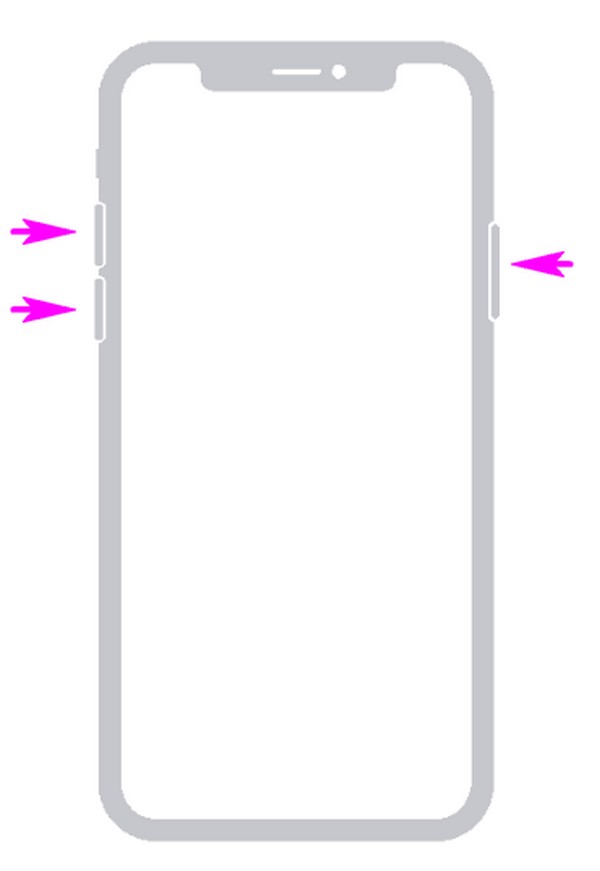
Для iPhone 7 и 7 Plus: нажмите и удерживайте кнопку «Режим сна/Пробуждение» одновременно с кнопкой уменьшения громкости и отпустите обе кнопки, когда на экране iPhone отобразится логотип Apple.
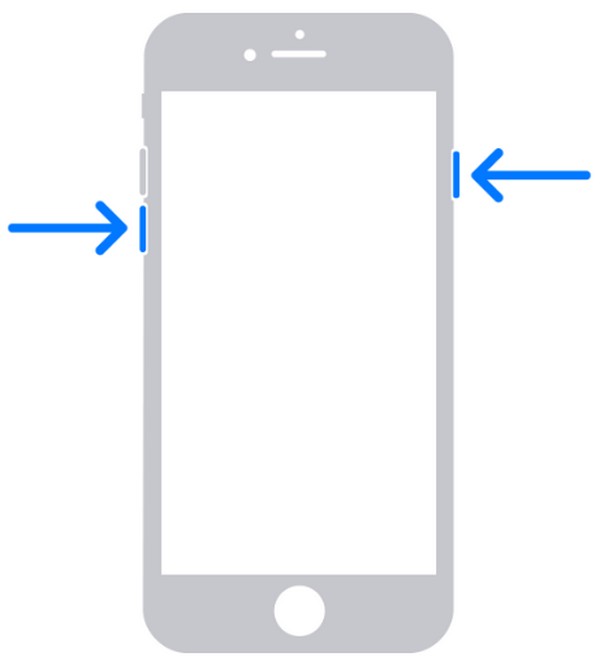
Для iPhone 6s и старше: нажмите и удерживайте кнопки «Домой» и «Питание» на iPhone примерно 10 секунд, затем одновременно отпустите их после перезагрузки.
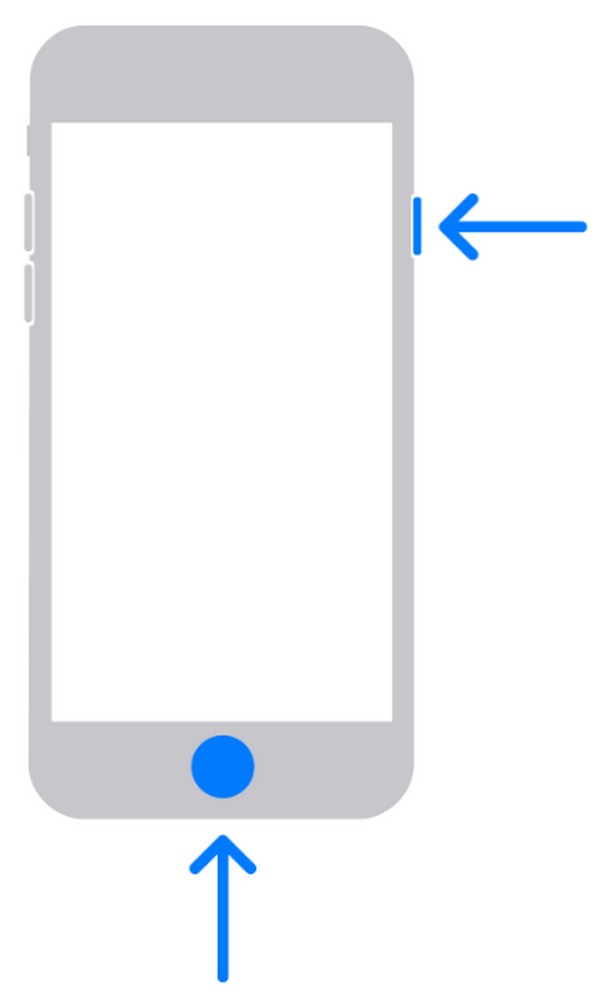
Однако помните, что перезагрузка iPhone с помощью кнопок имеет ограничения. В отличие от других исправлений, которые могут исправить что-либо на устройстве. Как уже упоминалось, он может решать только простые проблемы, поэтому, если проблема с вашим iPhone более сложная, перейдите к следующим частям.
Часть 2. Как перезагрузить iPhone при зависании с помощью FoneLab iOS System Recovery
FoneLab iOS Восстановление системы — профессиональная программа для компьютеров, которая устраняет многочисленные проблемы с iPhone, iPod Touch и iPad. Таким образом, вы также можете доверять ему почините свой iPhone, если он завис на зависшем экране. Неважно, что вызвало это, поскольку эта программа способна независимо от проблемы. Кроме того, он предлагает два режима восстановления, если вы хотите сохранить или удалить данные на iPhone. Стандартный режим исправляет зависший iPhone, сохраняя при этом его содержимое в безопасности. При этом расширенный режим стирает все данные, очистив все на устройстве.
FoneLab позволяет переводить iPhone / iPad / iPod из режима DFU, режима восстановления, логотипа Apple, режима наушников и т. Д. В нормальное состояние без потери данных.
- Исправить отключенные проблемы системы iOS.
- Извлечение данных с отключенных устройств iOS без потери данных.
- Это безопасно и просто в использовании.
Помимо зависшего iPhone, FoneLab iOS System Recovery также устраняет другие проблемы, такие как разряженная батарея, устройство iOS в циклическом перезапуске, невозможность обновления, наличие какой-либо службы, невозможность включения, невозможность перезагрузки, ожидание активации. и т. д. Следовательно, вы все равно сможете пользоваться его преимуществами после устранения текущей проблемы, поскольку его функция применима и к другим ситуациям. В конце концов, он поддерживает все устройства и версии iOS, и вы можете установить его на свою Windows или macOS.
Ознакомьтесь с приведенной ниже безболезненной процедурой, чтобы определить, как перезагрузить iPhone после зависания с помощью FoneLab iOS Восстановление системы:
Шаг 1Получите копию файла восстановления системы FoneLab iOS с официальной веб-страницы. Вы можете напрямую нажать Бесплатная загрузка если на вашем компьютере установлена ОС Windows, но выберите Перейти к версии Mac во-первых, если это Mac. Когда файл будет сохранен в вашей папке, дважды щелкните его, чтобы начать установку, которая обычно длится минуту. Затем пришло время запустить программу на рабочем столе.
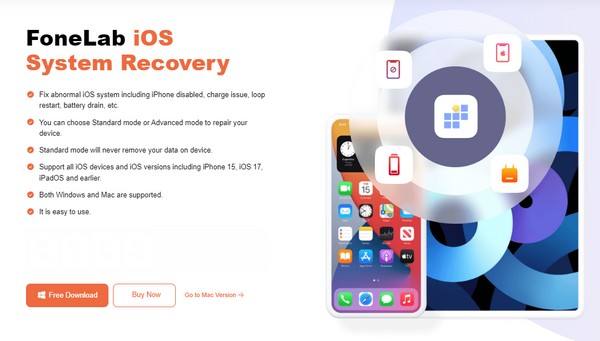
Шаг 2Выбирать Восстановление системы iOS когда функции инструмента будут представлены в интерфейсе. После этого нажмите Start в нижней части следующего экрана, и интерфейс покажет типы ремонта. Отсюда выберите Фильтр or Стандарт соответствующий режим, затем нажмите подтвердить под. Кроме того, не забудьте подключить свой iPhone через кабель Lightning, чтобы инструмент мог его обнаружить.
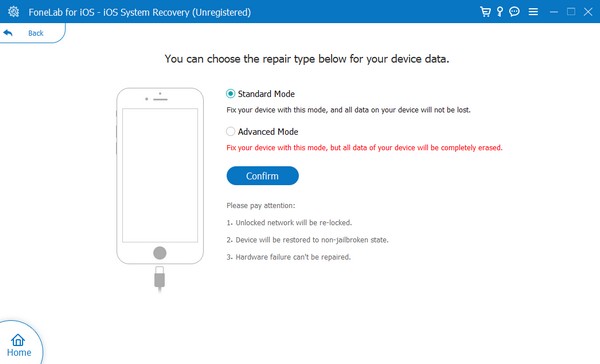
Шаг 3Ожидайте инструкций, ведущих к режим восстановления iPhone будет представлен в следующем интерфейсе. Затем вы должны выбрать соответствующие рекомендации для вашего устройства, щелкнув его модель вверху. Позже загруженный пакет прошивки устранит проблему с зависшим iPhone, и он снова сможет работать должным образом.
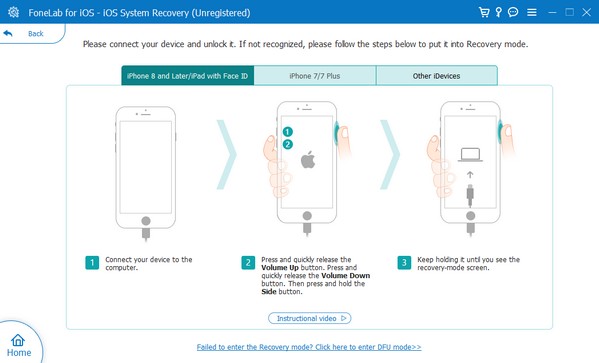
FoneLab позволяет переводить iPhone / iPad / iPod из режима DFU, режима восстановления, логотипа Apple, режима наушников и т. Д. В нормальное состояние без потери данных.
- Исправить отключенные проблемы системы iOS.
- Извлечение данных с отключенных устройств iOS без потери данных.
- Это безопасно и просто в использовании.
Часть 3. Как перезагрузить iPhone при зависании через iTunes или Finder
iTunes и Finder также входят в число официальных программ, на которые следует положиться при возникновении такой проблемы. Просто переведите свой iPhone в режим восстановления экране, и iTunes или Finder немедленно обнаружит и устранит проблему. Но прежде чем приступить к использованию этого метода, знайте, что ваши данные будут под угрозой и могут исчезнуть в мгновение ока, как только вы примените их к своему устройству. Это потому, что этот метод стирает весь контент iPhone чтобы очистить его от всех проблем с устройством.
Действуйте в соответствии с приведенным ниже простым руководством, чтобы понять, как перезагрузить iPhone, когда экран завис, с помощью программы iTunes или Finder:
Шаг 1В зависимости от компьютера запустите iTunes или Finder на рабочем столе и подключите iPhone с помощью кабеля Lightning. После этого переведите его в режим восстановления, как указано ниже.
Для iPhone без кнопки «Домой»: последовательно быстро нажмите верхнюю и нижнюю кнопки, а затем сразу кнопку питания. Но не отпускайте кнопку питания, пока не появится экран восстановления.
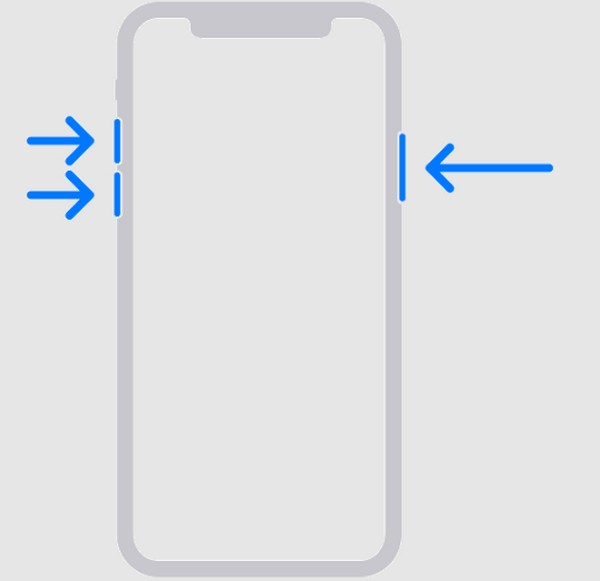
Для iPhone с кнопкой «Домой»: одновременно нажмите и удерживайте кнопки «Режим сна/Пробуждение» и «Домой». Затем освободите их, как только ваш iPhone появится на экране восстановления.
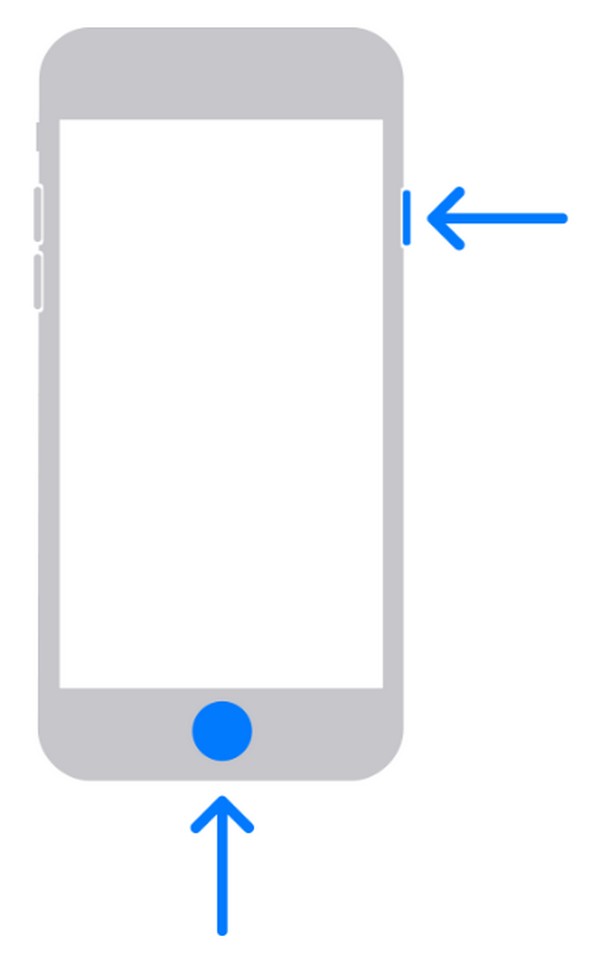
Шаг 2Когда Finder или iTunes распознает ваш iPhone, он отобразит Обновление ПО or Восстановить кнопки на интерфейсе. Таким образом, выберите подходящий вариант для устранения проблемы с iPhone.
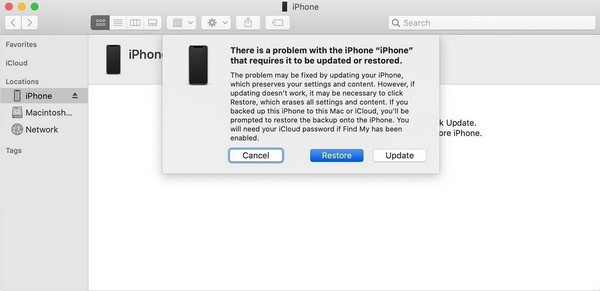
Между тем, вы не сможете увидеть программу Finder, если на вашем компьютере установлена ОС Windows. Навигация по нему доступна только на последних версиях macOS, а к программе iTunes вы можете получить доступ на компьютерах с Windows и более старых версиях macOS.
FoneLab позволяет переводить iPhone / iPad / iPod из режима DFU, режима восстановления, логотипа Apple, режима наушников и т. Д. В нормальное состояние без потери данных.
- Исправить отключенные проблемы системы iOS.
- Извлечение данных с отключенных устройств iOS без потери данных.
- Это безопасно и просто в использовании.
Часть 4. Часто задаваемые вопросы о том, как перезагрузить iPhone, если он завис.
Могу ли я перезагрузить зависший iPhone без кнопок?
К сожалению, вы не можете. Кнопки iPhone, особенно клавиша питания, необходимы при перезагрузке устройства. Они также необходимы при устранении проблемы, из-за которой он зависает, поскольку приходится переводить его в режим восстановления.
Как сбросить настройки зависшего iPhone?
Мы рекомендуем попробовать методы части 2 или 3, описанные выше. iTunes или Finder автоматически сбрасывают настройки iPhone после выполнения этой процедуры. Тем временем, FoneLab iOS Восстановление системы предлагает расширенный режим восстановления, который позволяет стереть все на устройстве во время ремонта.
Перезагрузка iPhone с зависшим экраном может показаться сложной задачей, но вы поймете, что это не так уж и сложно, когда попробуете вышеупомянутые процедуры. Это довольно легко, особенно с помощью такого профессионала, как FoneLab iOS Восстановление системы.
FoneLab позволяет переводить iPhone / iPad / iPod из режима DFU, режима восстановления, логотипа Apple, режима наушников и т. Д. В нормальное состояние без потери данных.
- Исправить отключенные проблемы системы iOS.
- Извлечение данных с отключенных устройств iOS без потери данных.
- Это безопасно и просто в использовании.
